Mengubah huruf hard drive akan segera memperbaiki masalah!
- Kesalahan drive tidak valid penginstal Epic Games mungkin terjadi karena ketidakcocokan huruf driver, masalah kunci registri, atau tidak memadai izin administratif.
- Untuk memperbaikinya, Anda dapat menjalankan program sebagai administrator, nonaktifkan sementara antivirus Anda atau gunakan opsi Startup Lanjutan untuk memperbaiki masalah registri.
- Teruslah membaca untuk mengetahui langkah-langkah mendetail untuk setiap metode.

Banyak pengguna melaporkan menemukan pesan kesalahan Drive Tidak Valid saat menggunakan penginstal Epic Games untuk menginstal game dari toko. Jika Anda salah satunya, panduan ini bisa membantu!
Kami akan mendiskusikan solusi yang direkomendasikan para ahli untuk mengatasi masalah ini dan membuat Anda kembali bermain game dalam waktu singkat.
Mengapa saya mendapatkan kesalahan drive tidak valid?
- Pemasang mencoba mengakses huruf drive yang tidak ada atau saat ini tidak tersedia.
- Masalah dengan Registry, seperti pemetaan drive yang rusak.
- Izin administratif tidak memadai.
- Perangkat lunak keamanan pihak ketiga mengganggu proses instalasi.
Bagaimana cara memperbaiki kesalahan Drive Tidak Valid saat menginstal Epic Games Launcher?
Sebelum kita melanjutkan ke perbaikan lanjutan, berikut beberapa hal cepat yang dapat Anda coba:
- Nyalakan kembali komputer Anda dan hapus instalan aplikasi yang tidak diinginkan.
- Instal semua pembaruan Windows jika tersedia.
- Klik kanan Peluncur atau Penginstal Epic Games, pilih Jalankan sebagai administrator, lalu coba lakukan tindakan.
- Matikan sementara perangkat lunak keamanan pihak ketiga jika berlaku.
1. Pulihkan ruang pada drive
- Tekan jendela + R untuk membuka Berlari kotak dialog.

- Jenis cleanmgr dan klik OKE membuka Pembersihan disk.
- Di Pembersihan Disk: Pemilihan Drive jendela, pilih jendela (C :) atau drive sistem dan klik OKE.

- Klik Bersihkan file sistem.

- Di Pembersihan Disk: Pemilihan Drive jendela, pilih lagi drive sistem dan klik OKE.
- Pilih semua item di bawah File yang akan dihapus dan klik OKE.

- Pilih Hapus File dari jendela berikut.

Menghapus file sementara dari komputer Anda akan meningkatkan kinerja sistem dan dapat mencegah masalah seperti Ada yang tidak beres di Epic Games. Jika ruang disk Anda masih terbatas, coba pindahkan file besar ke HDD eksternal atau penyimpanan cloud.
2. Jalankan pemecah masalah
- Unduh pemecah masalah dari situs web ini.

- Klik dua kali file untuk menjalankan atau membuka.
- Di Program Uninstall dan Install pemecah masalah jendela, pilih Canggih.

- Sekarang klik Terapkan perbaikan secara otomatis dan klik Berikutnya.

- Memilih Menginstal, karena kami menghadapi masalah saat menginstal.

- Pilih program dari daftar dan klik Berikutnya.

- Ikuti petunjuk di layar, dan alat tersebut akan mencoba memperbaiki masalahnya.
3. Ubah huruf drive & instal ulang peluncur game
Pertama, kita akan mengubah huruf driver; untuk itu, ikuti langkah-langkah berikut:
- Tekan jendela + R untuk membuka Berlari kotak dialog.

- Jenis diskmgmt.msc dan klik OKE untuk membuka Manajemen Disk jendela.
- Klik kanan drive yang jarang Anda gunakan untuk mengubah hurufnya dan klik Ubah huruf dan jalur drive.

- Di Ubah Huruf dan Jalur Drive jendela, pilih Mengubah.

- Selanjutnya, di halaman berikutnya, dari daftar drop-down, pilih huruf drive yang muncul pada kesalahan. Misalnya saja Drive D tidak valid:\, jadi saya akan mengubah hurufnya menjadi D.

- Klik Oke. Anda akan mendapatkan peringatan; klik Ya untuk melanjutkan.

- Klik OKE untuk mengkonfirmasi perubahan.
Sekarang ikuti langkah-langkah ini untuk menginstal peluncur game:
- Pergi ke Situs web Peluncur Epic Games dan klik Unduh Peluncur Epic Games.

- Klik dua kali file penginstal, lalu klik Berikutnya.
- Klik Install untuk memulai proses.

- Ikuti petunjuk di layar sampai selesai.
Selanjutnya, hapus instalan Epic Games Launcher, dan untuk itu, ikuti langkah-langkah berikut:
- Tekan jendela + R untuk membuka Berlari kotak dialog.

- Jenis appwiz.cpl dan klik OKE untuk membuka jendela Program dan Fitur.
- Menemukan Peluncur Game Epik dan klik Copot pemasangan.

- Ikuti petunjuk di layar untuk menyelesaikan prosesnya.
- Selanjutnya, tekan Windows + E untuk membuka File Explorer.

- Pergi ke C:\Program Files (x86)\Epic Games dan hapus folder permainan.
Selanjutnya, gunakan langkah-langkah yang disebutkan di atas untuk mengubah huruf drive ke yang sebelumnya agar semua yang ada di komputer Anda berfungsi dengan baik. Luncurkan penginstal peluncur game, pilih lokasi yang diinginkan, dan klik Install.
Menginstal ulang peluncur game juga dapat memperbaiki masalah lain yang terkait dengan aplikasi, seperti Peluncur Epic Games tidak berfungsi.
4. Perbaiki entri registri yang rusak
- Tekan jendela + SAYA membuka Pengaturan.
- Pergi ke Sistem, dan klik Pemulihan.

- Menemukan Startup tingkat lanjut, dan klik Restart sekarang.

- Di Pilih satu opsi halaman, klik Memecahkan masalah.

- Selanjutnya, klik Opsi lanjutan.

- Di Opsi Lanjutan halaman, klik Perbaikan Permulaan.

Komputer Anda akan restart, dan alat tersebut akan mendiagnosis & mencoba memperbaiki masalah. Setelah komputer Anda hidup tetapi kesalahan Drive Tidak Valid masih berlanjut, kami sarankan Anda mencoba aplikasi perbaikan khusus.
5. Gunakan Command Prompt untuk mengganti drive
- tekan jendela kunci, ketik cmd, dan klik Jalankan sebagai administrator.

- Di jendela Command Prompt, ketik perintah berikut untuk mengelabui Windows Anda agar mengira bahwa drive C Anda adalah drive D dan tekan Memasuki:
subst C: D:\
- Anda perlu mengganti huruf drive sesuai komputer Anda. Bagi saya, di sini, C adalah yang ingin saya gunakan untuk menginstal Epic Games Launcher, dan saya mendapatkan penginstal Epic Games, drive D yang tidak valid.
Setelah perintah dijalankan, coba lakukan tindakan yang sama seperti yang Anda lakukan saat mendapatkan kesalahan untuk melihat apakah masalah masih berlanjut.
6. Hapus entri registri
- Tekan jendela +E membuka Penjelajah Windows. Buka drive tempat Anda ingin menginstal Epic Games Launcher, klik Baru, pilih Folder, dan beri nama Game Epik.
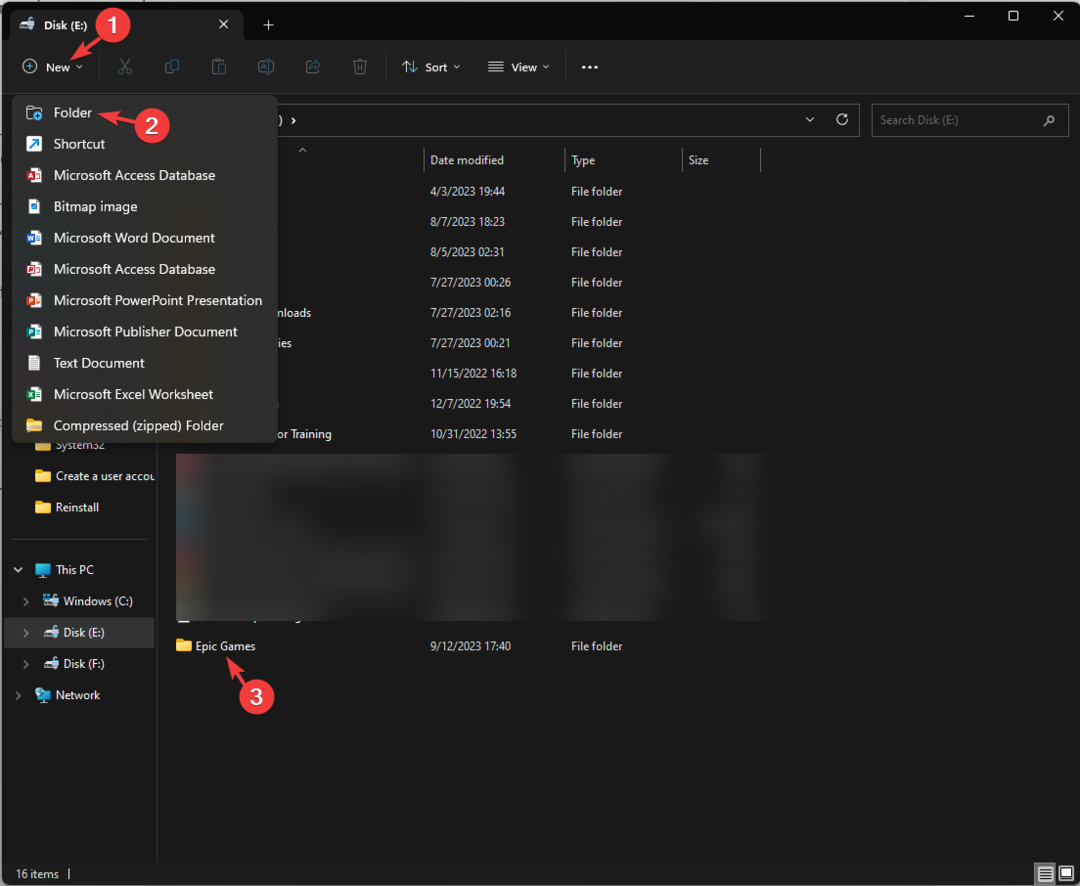
- Klik kanan, pilih Salin sebagai jalur, dan tempelkan di lokasi yang dapat diakses setelah menghapus tanda kutip.

- Tekan jendela + R untuk membuka Berlari kotak dialog.

- Jenis regedit dan klik OKE untuk membuka Penyunting Registri.
- Pergi ke jalur ini:
Computer\HKEY_LOCAL_MACHINE\SOFTWARE\WOW6432Node\Microsoft\Windows\CurrentVersion\Uninstall - Klik dua kali Copot pemasangan untuk memperluas, dan menelusuri entri untuk menemukan foldernya Peluncur Epik.

- Di panel kanan, temukan InstalLokasi, klik dua kali, ubah Data nilai ke jalur yang Anda salin, dan klik OKE.

- Nyalakan kembali komputer Anda untuk menyimpan perubahan.
- MW 2 tidak berfungsi di Windows 11 Insider, tapi inilah triknya
- 10 Minecraft Shader Terbaik untuk Windows 11
- Minecraft Tidak Menerima Pembayaran? 5 Cara untuk Memperbaiki Masalah Ini
- Tidak Dapat Menambahkan Teman di Minecraft? Inilah Yang Dapat Anda Lakukan
- Minecraft Hilang di Volume Mixer? Bagaimana Mendapatkannya Kembali
Jika Anda telah mengganti hard drive dan mulai mendapatkan kesalahan ini, Anda mungkin harus melakukannya instal ulang Windows untuk memperbaiki masalah ini.
Jika tidak ada solusi yang berhasil untuk Anda, kami sarankan Anda menghubungi Dukungan pelanggan Epic Games untuk bantuan lebih lanjut.
Bisakah saya menginstal Epic Games di hard drive eksternal?
Ya, Anda dapat menginstal Epic Games di hard drive eksternal, dan ini bisa menjadi alternatif yang bagus jika Anda tidak memiliki ruang di drive internal atau ingin mengakses perpustakaan game di beberapa perangkat.
Untuk mendapatkannya di drive eksternal, hapus instalasinya dari hard drive lokal Anda. Setelah dicopot, jalankan penginstal. Setelah Anda berada di halaman untuk memilih lokasi instalasi, pilih drive eksternal, klik Instal, dan ikuti petunjuk di layar untuk menyelesaikan prosesnya.
Ingatlah bahwa saat melakukan tugas yang berkaitan dengan instalasi atau penghapusan instalasi, Anda harus selalu masuk menggunakan akun admin & menjalankan file penginstal sebagai administrator untuk menghindari kesalahan terkait.
Apakah Anda tahu solusi lain yang berhasil untuk Anda? Jangan ragu untuk menyebutkannya di bagian komentar di bawah. Kami dengan senang hati akan menambahkannya ke daftar.
